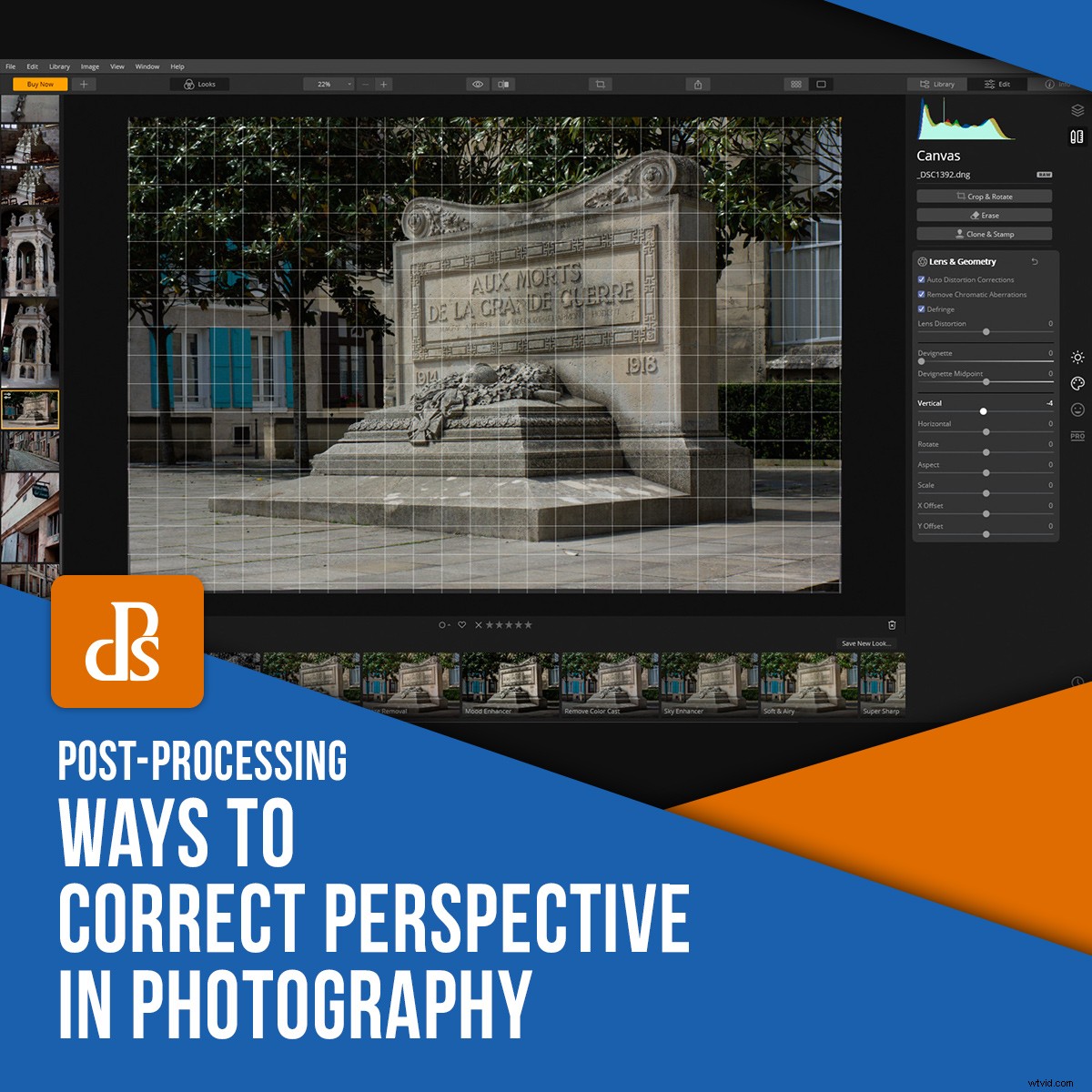
デジタル化以前の時代には、建築写真の遠近法を修正する唯一の方法は、チルトシフトレンズを使用することでした。このようなレンズを使用すると、写真のすべての垂直線が収束する建物でレンズを上向きに向けたときに得られる「キーストーン」効果が改善されます。

Nikon 19mm f /4PC-Eチルトシフトレンズ。写真:英語版ウィキペディアのジェフリーMディーン[CC BY-SA]
チルトシフトレンズの主な欠点は、特にキヤノンやニコンのようなマーキーブランドに固執する場合、常にその価格です。それは変わっていません。パースペクティブ補正が編集ソフトウェアで広く利用できるようになった今、なぜ今日そのようなレンズを購入することを考えますか?チルトシフトレンズとデジタルパースペクティブ補正
チルトシフトレンズをデジタルパースペクティブ補正と比較すると、2つの利点が思い浮かびます。
- 編集ソフトウェアで遠近法をデジタルで変更すると、画質が低下します。これが目立つ程度はさまざまであり、ほとんどの目的で取るに足らないものになる可能性があります。ただし、100%で軽度の劣化に気付くことがよくあります。
- ほとんどのデジタルパースペクティブツールは画像をトリミングし、イメージセンサーの解像度を効果的に低下させます。また、画像がトリミングされるため、写真を撮るときにWYSIWYG(表示されるものが得られるもの)の予測可能性が失われます。
あなたが商業クライアントのために建築写真を作成するプロの写真家である場合、これらの要因は深刻です。チルトシフトレンズは、画質とフル解像度を維持します。通常、このようなレンズには三脚を使用します。
Adobeソフトウェアを使用して遠近法を修正する
Photoshopでは長い間遠近法の修正が可能でしたが、CS2以降は簡単になりました。そのエディションでは、レンズ補正ツールが導入されました。

13歳のAdobePhotoshopCS3のレンズ補正ツールを使用して遠近法を修正します。
2013年、アドビは自動遠近法補正を導入しました。これにより、手動調整に比べてかなりの時間が節約されました。今日でも、アドビの競合他社の多くはこの贅沢を提供していません。 ACRまたはLightroomのパースペクティブを数秒で修正できます。
この機能が重要であるが、必ずしもアドビソフトウェアにサインアップする必要がない場合、他に何がありますか?
他のソフトウェアの正しいパースペクティブ
この記事のアイデアは、アドビのサブスクリプションから脱却することを決めたときに生まれました。建物の写真をたくさん撮っているので、遠近法補正ツールが便利です。プログラムは、この点で提供するものが大きく異なります。 (実際、Adobeで当たり前と思っていることの多くは、放浪しているとAWOLになります。)
DxOビューポイント
私は10年以上前にDxOViewpointを使用していました。久しぶりです。当時、パースペクティブ補正にはPhotoshopよりも使いやすいようでした。その後、現在のように、ViewPointはプラグインまたはスタンドアロンアプリとして機能しました。
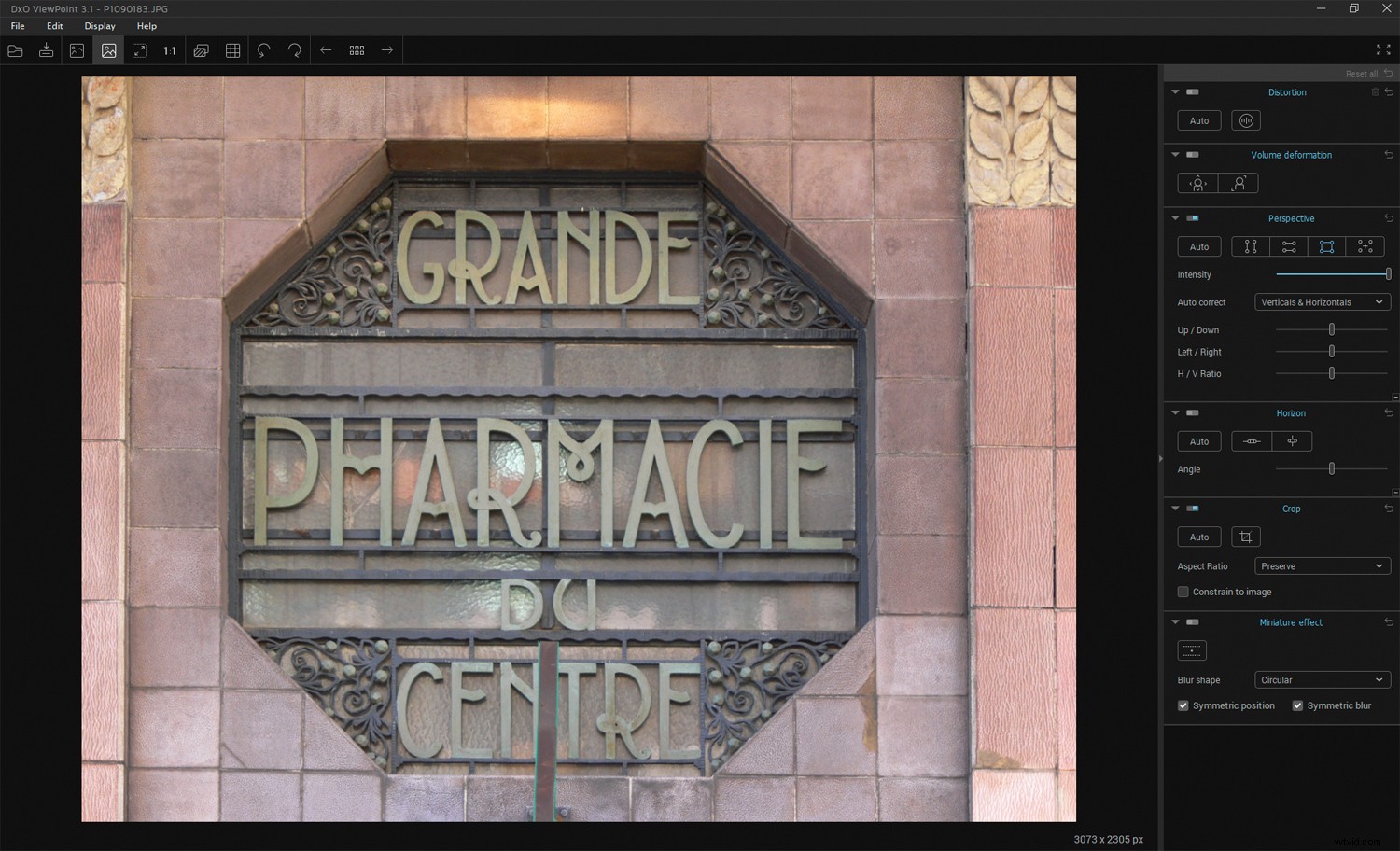
これを下から撮影したので、元の画像にキーストーンがありました。 ViewPoint 3の自動制御により修正され、アールヌーボーの看板を真正面から撮影したように見えます。
DxO Viewpointは、モジュールとしてDxOPhotoLabにもシームレスに溶け込みます。 DxOでパースペクティブ補正に追加料金を支払うことについては少し議論の余地がありますが、おそらくそのモジュラーシステムがエントリー価格を抑えるのに役立ちます。
少し前に、ViewPoint1からViewPoint3にアップグレードしました。後者は自動修正を提供するため、各画像にアンカーポイントを配置する必要がなくなりました。遠近法を手動で修正する必要がある場合もありますが、自動機能を使用すると時間を大幅に節約できます。
Paintshop Pro 2020
Paintshop Proには、Photoshopでの遠近法のトリミングに似た優れた遠近法ツールがあります。ワンクリックソリューションではありませんが、それでもすばやく簡単に使用できます。トリミング領域内のグリッドを使用すると、作業中にすべての線を確認できます。これは、ViewPointを手動で使用するのと似ており、垂直線や水平線の位置を設定して並列処理を強制します。
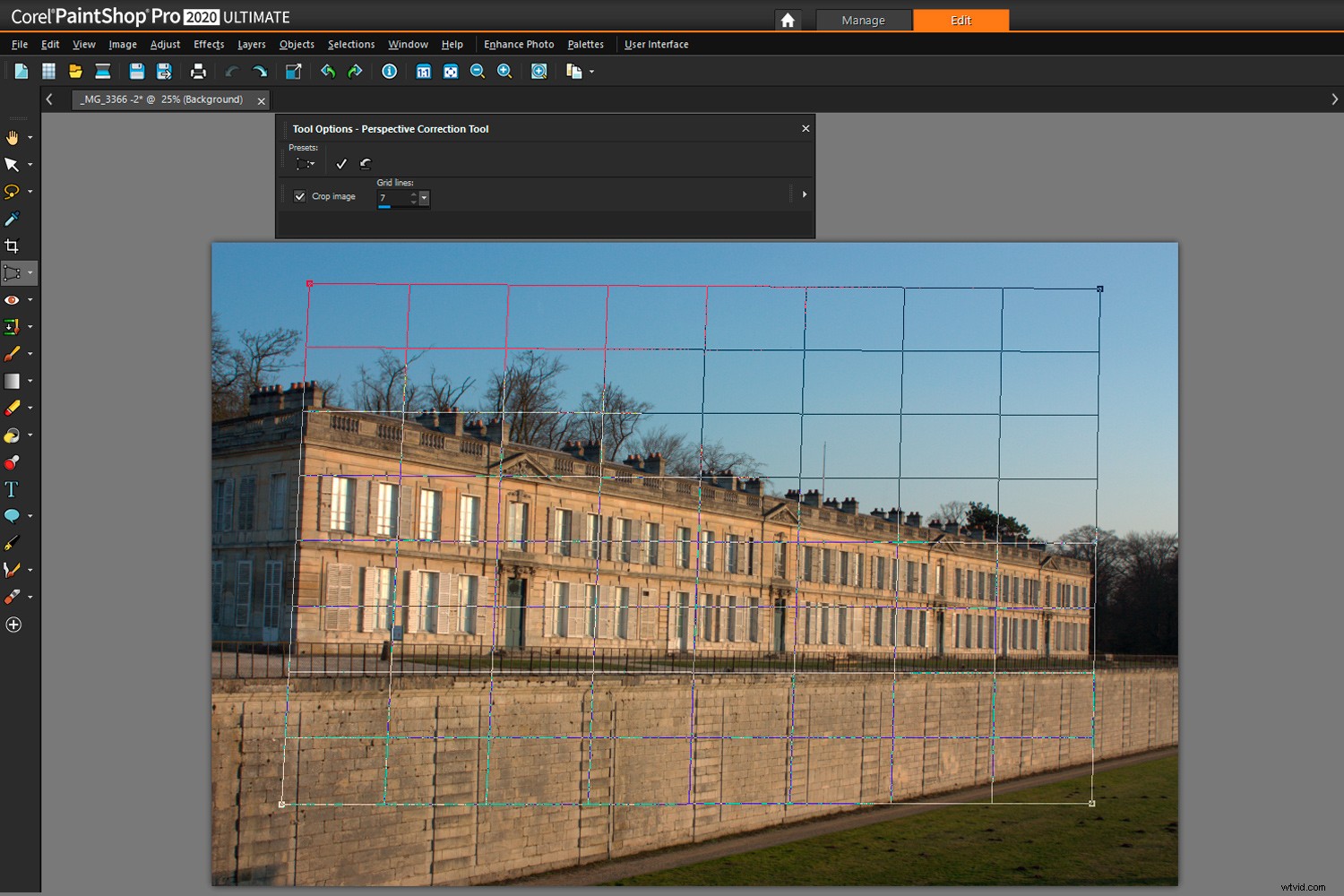
Paintshop Proパースペクティブツールを使用して垂直線のみを修正する場合は、水平線をグリッドレベルに維持する必要があります(またはその逆)。
調整を適用する前に[画像をトリミング]チェックボックスをオンにすると、PaintshopProは画像を使用可能な最大のサイズに自動的にトリミングします。できないことの1つは、効果を適用した後に効果の強さを調整することです。結果に満足できない場合は、戻ってやり直す必要があります。
ACDSee Photo Studio Ultimate 2020
包括的なデュアルセットの編集ツールとDAM機能を備えたACDSeePhotoStudioUltimateが好きです。しかし、パースペクティブコントロールはどうですか?多くの写真編集者と同様に、開発モードでも編集モードでも、ツールはすべて手動です。
垂直方向のみを修正する場合は、現像モードの垂直方向スライダーを使用して簡単に修正できます。このモードは実際にはRAWファイルを対象としていますが、ACRの場合と同じように、レンダリングされたファイルを実行できます。
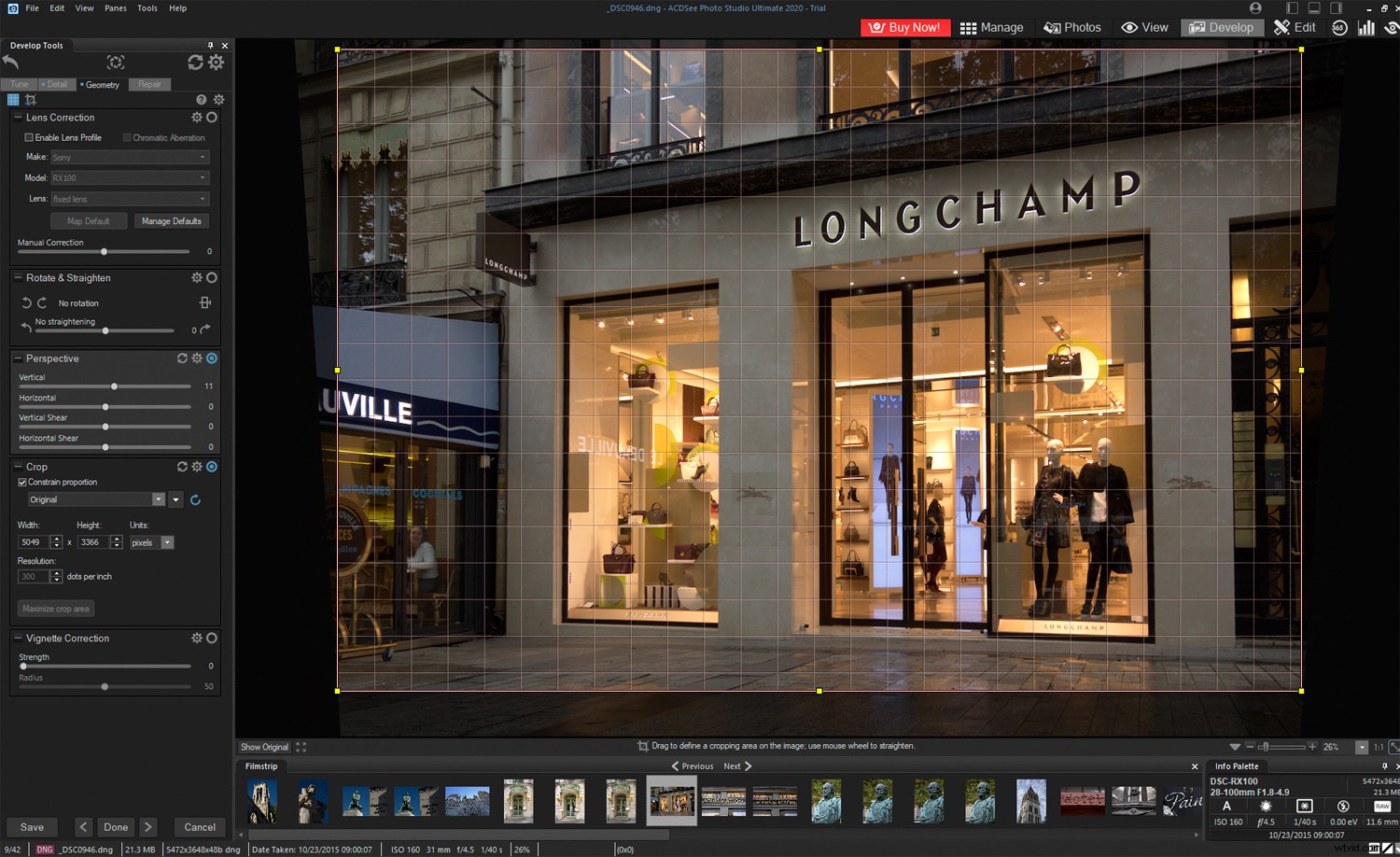
ACDSeeの現像モードで垂直スライダーを調整すると、ここでいくつかの穏やかなキーストーンが修正されました。
ACDSeeの編集モードでは、Photoshopのような遠近法のトリミングが可能ですが、1つの顕著な点で異なります。コーナーポイントをドラッグすると、視点がリアルタイムで変化するため、保存する前に結果をプレビューできます。欠点は、自動トリミングがないことです。つまり、画像フレーム内でポイントをドラッグする場合は、個別にトリミングする必要があります。
Hugin
Huginの主な目的は、パノラマ用に写真をつなぎ合わせることですが、視点を修正することもできます。そして、それは無料です!
欠点があります。
プロジェクトファイルを作成する動作を実行する必要があります。ソフトウェアはアスペクト比を保持せず、EXIFデータを削除します。また、トリミングによって画像のチャンクが失われますが、これは正常なことです。 Huginは、修正後に最大の使用可能領域を提供します。
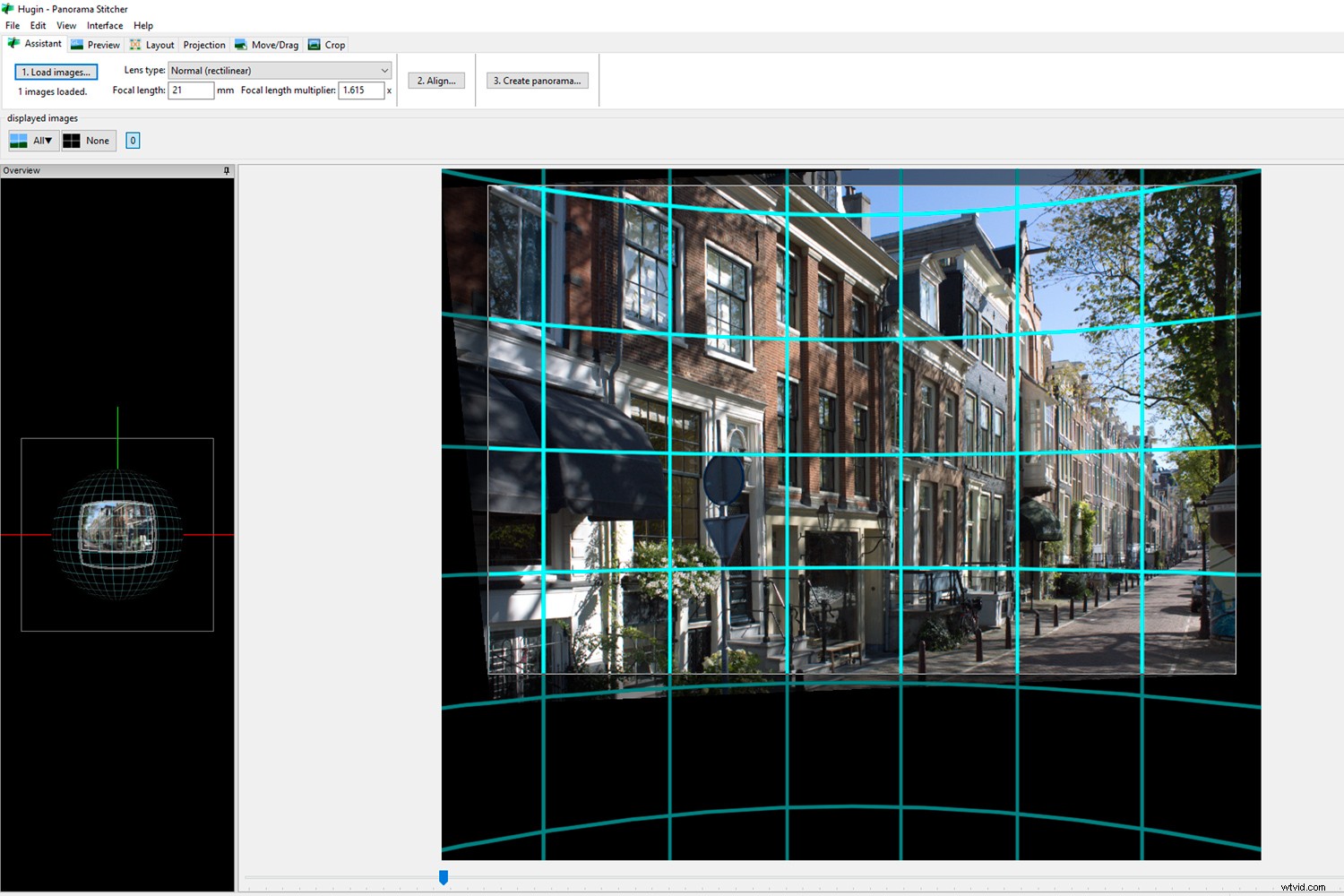
偽の1画像パノラマを作成してHuginの垂直線を修正します。
Huginに精通していて、上記の問題を回避する方法を知っている場合は、お知らせください。多くのハイエンドの写真編集者には自動遠近法補正がないため、このプログラムは知っておく価値があります。その主な役割はパノラマ写真の作成ですが、パースペクティブ補正はそのプロセスの本質的な部分です。 Huginはそれが得意です。
以下は、垂直方向を修正するためのHuginプロセス(または私が使用するプロセス)の概要です:
- パノラマエディタを開き、シンプルなインターフェースを開きます
- [画像の読み込み]をクリックして、修正するファイルを読み込みます
- ダイアログボックスが表示されたら、現在のプロジェクトに画像を追加することに同意します
- [整列]をクリックします
- パノラマを作成していない場合でも、[パノラマを作成]をクリックします
- 出力パラメータを設定する
- プロジェクトを保存
- Huginはステッチしていると言っていますが、そうではありませんが、ファイルを処理しています。別のウィンドウに「バッチが正常に完了しました」と表示されます。
それでおしまい。修正された画像が待っています。
この記事のように、垂直方向と水平方向の遠近法の修正を実行することもできます。画質に悪影響を与えるため、大幅な補正は行わない傾向があります。被写体を大きくずらすと、画像の大部分が柔らかく見えます。

はめ込みにオリジナルを含む最終的なHugin補正画像。
ダークテーブル
Darktableは驚くべき深さの生のプロセッサーです。その学習曲線は急勾配ですが、この記事ではパースペクティブ補正モジュールを使用する価値があります。無料の編集ソフトウェアでは珍しいワンクリックで遠近感を修正できます。ユニークかもしれません。また、「元のアスペクト比」または「最大面積」オプションを使用した自動トリミングもあります。
「構造を取得」ボタンは、画像の線を色分けし、ソフトウェアがそれらについて何を結論付けたかを示します。たとえば、緑の線は関連する垂直方向の収束線ですが、赤の線は垂直ですが、収束する垂直線の1つとして含まれていません。ソフトウェアが不正な呼び出しを行ったと思われる場合は、これらの回線のステータスを調整できます。
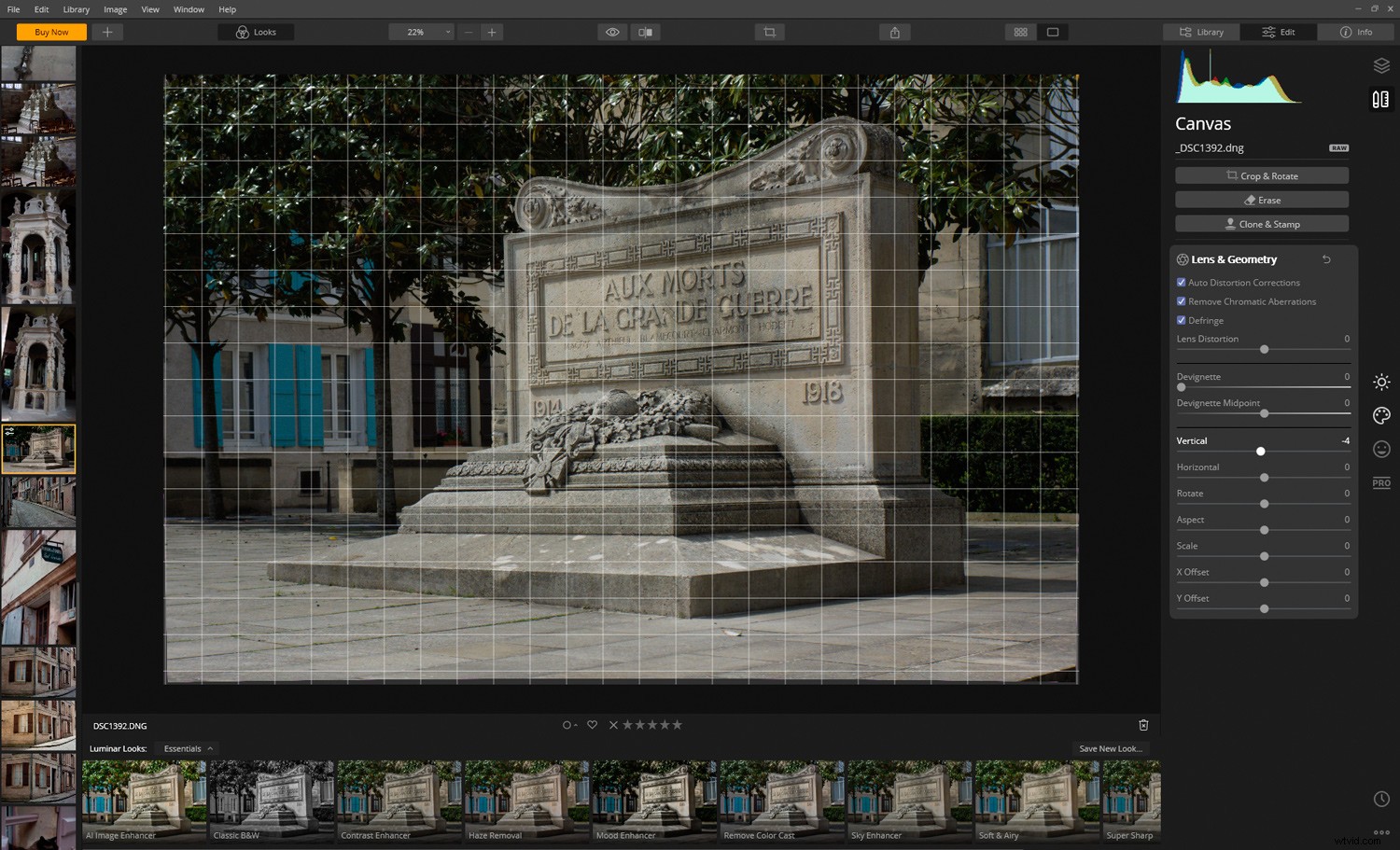
これは、Darktableで「getstructure」を押した場合に表示されるものです。このソフトウェアは、真の垂直線(緑)と誤った角度の垂直線(赤)を区別するのに非常に優れていることがわかります。
Darktableでできないことは、わずかに収束した結果が必要な場合に自動調整をオフにすることだけです。そのためには手動で編集する必要があります。それでも、この機能はすばらしいです。
佳作
当然、他の写真編集者にも遠近法補正が含まれています。 Capture Oneは、私が見た中で最も進化した写真ソフトウェアの1つです。そのパースペクティブコントロールは、手動モードのViewPointのパースペクティブコントロールに似ており、画像を修正するために手で垂直または水平に並べます。
ON1 Photo Raw、Luminar、Exposureなどのプログラムでは、使い慣れたスライダーシステムを介してパースペクティブコントロールを行うことができます。写真の建築上の線をグリッドの線に揃えます。動作しますが、自動モードはありません。
私は自動モードに夢中になっていますか?一種の、それは速くて良い仕事をするからです。結果を微調整できれば、はるかに優れています。
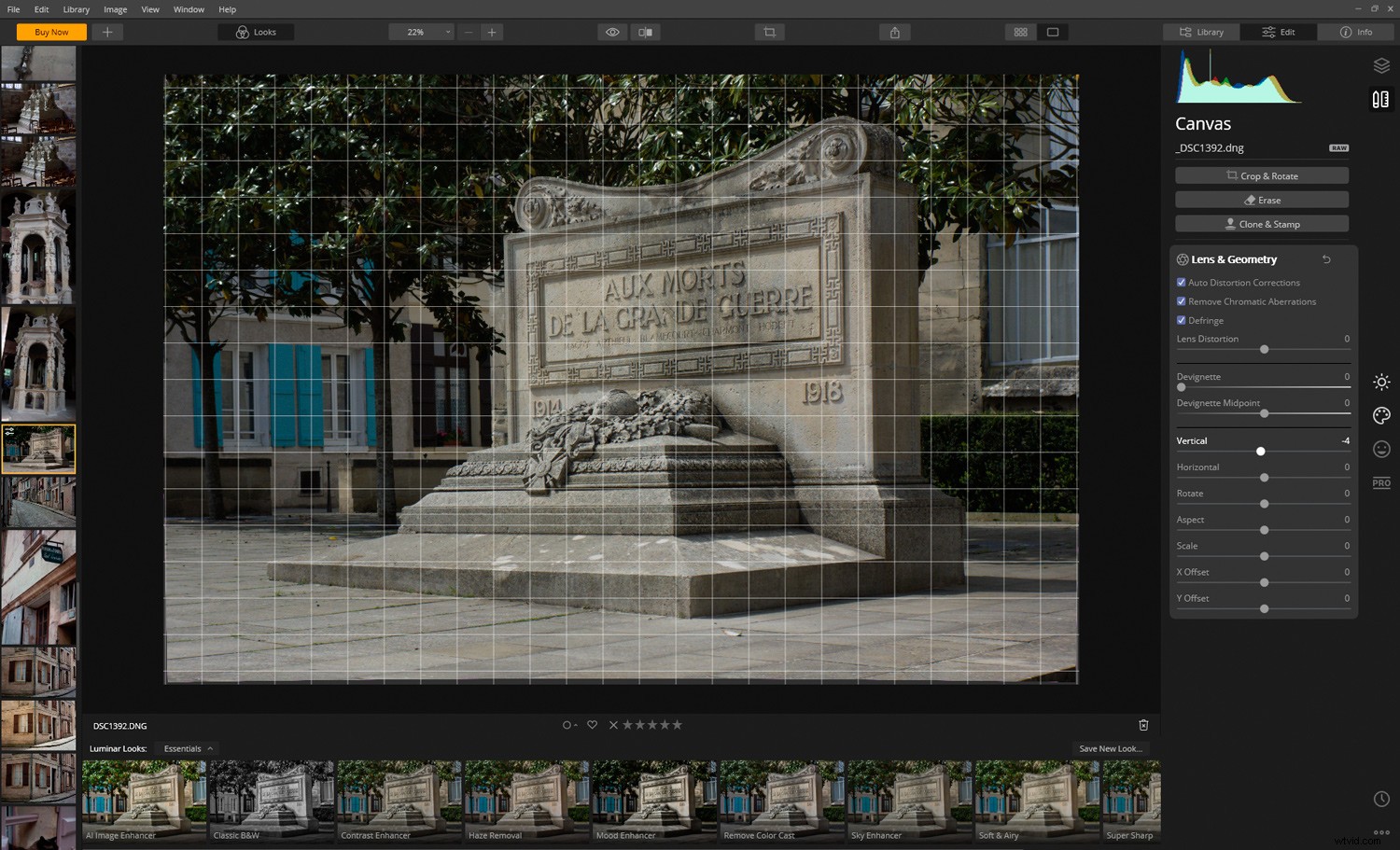
パースペクティブスライダーを含む、Luminar4のすっきりとしたインターフェースと「Canvas」ツールセット。
ボトムライン
Adobeから逸脱していて、パースペクティブ補正が必要な場合は、DxOViewPoint3に最優秀賞を与える必要があります。
心ゆくまで視点を手動で調整することも、ソフトウェアにすばやく調整させることもできます。重要なのは、垂直方向が強すぎるように見える場合は、自動結果から少しバックアップできることです。
スタンドアロンのViewPoint3には、魅力的なブラウザも含まれており、ボリュームの変形を修正し、チルトシフトの「ミニチュア効果」を提供します。嫌いなものは何ですか?
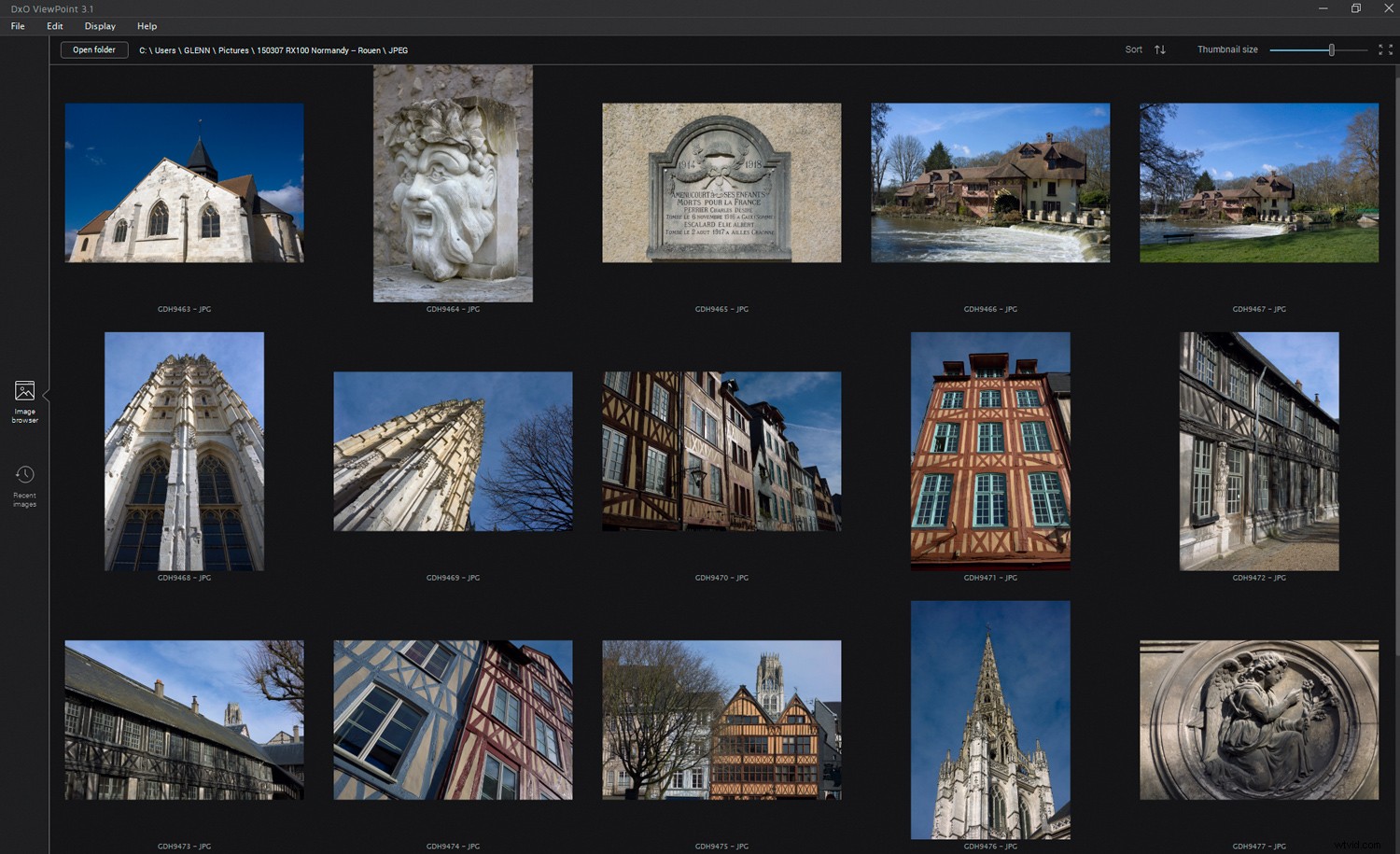
ViewPoint3ブラウザ。
この機能に追加料金を払いたくない場合は、Darktableをご覧ください。膨大な数のモジュールに頭を悩ませているかもしれませんが、永続性は報われます。そのパースペクティブコントロールは、この価格帯で優れています!
上記のすべてのソフトウェアは非常に使いやすいので、ワンクリックでの修正と汎用性があなたにとってどれほど価値があるかが問題になります。いくつかの決定に役立ったことを願っています。
写真の正しい遠近法を支援する他のソフトウェアを知っていますか?コメントで私たちと共有してください!
